1、打开3ds max软件,在视图中创建 1 个球体,3 个长方体。我们将要让球体沿斜坡滚落下来。

2、打开“创建”选项卡中的“辅助对象”选项。
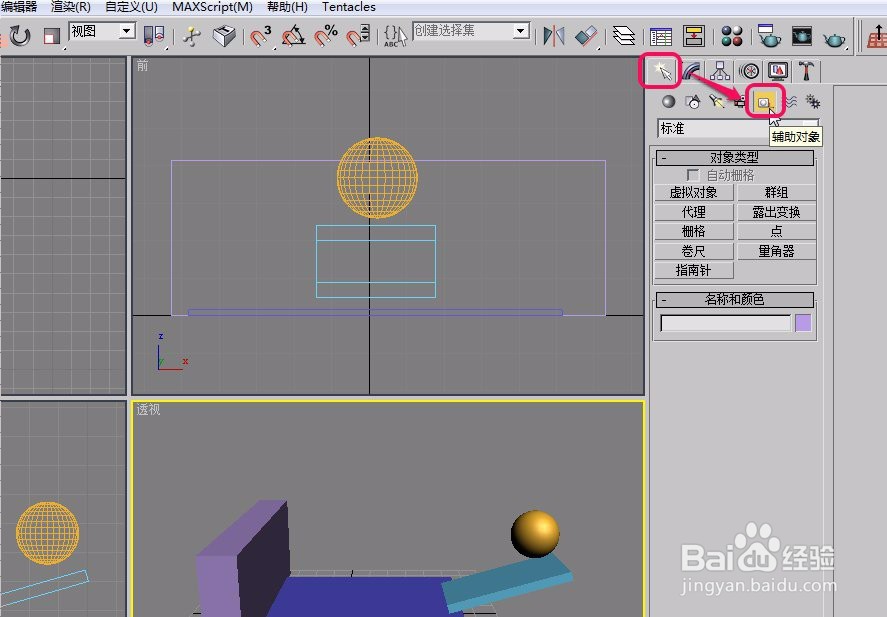
3、选择下拉菜单中的“reactor”选项。

4、单击“RBCollection”按钮。

5、将鼠标指针移动到视图中单击,出现刚体图标。


6、使用鼠标选中刚体图标,单击“Pick”按钮。

7、移动鼠标指针到球体上面,当指针变成图示的形状时,单击鼠标。此时,右侧列表框中出现球体名称。表示已经将球体添加为刚体了。

8、使用这种方法,依次将3个长方体也添加为刚体。

9、我们将球体的质量设置为 10.0
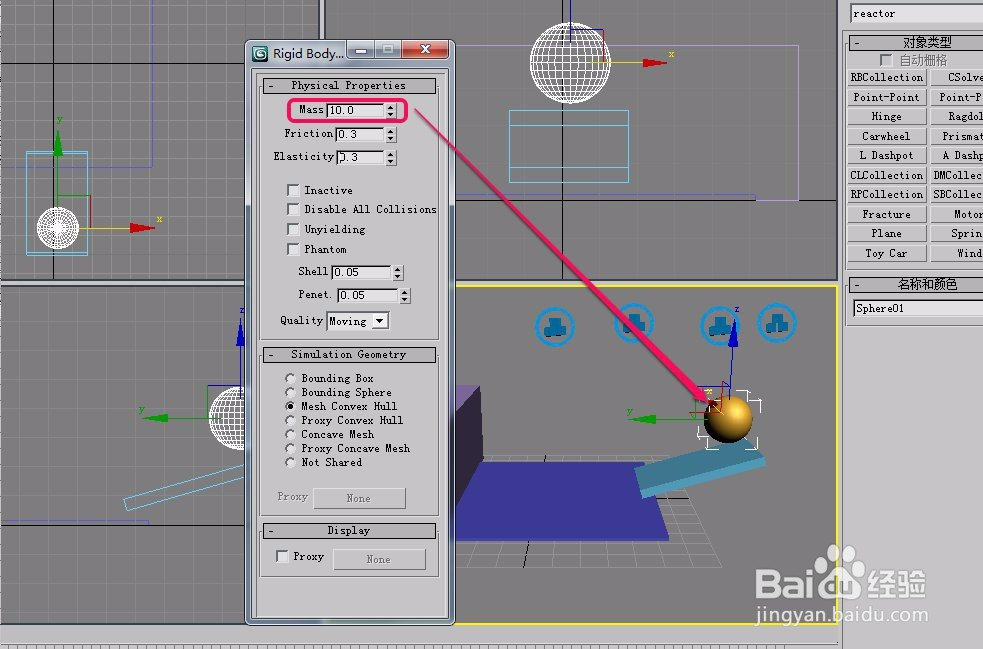
10、通过测试,球体可以以刚体形式滚落下来了。
